آموزش کامل ساخت تیزر تبلیغاتی با افتر افکت (و نکات و اصول)

یکی از استراتژی کسب و کارها برای افزایش فروش، تبلیغات در بسترهای پرمخاطب مانند شبکه های اجتماعی، اینترنت و یا تلویزیون است. ساخت تیزرتبلیغاتی شاید سخت به نظر برسد اما با پیشرفت نرم افزارها امروزه ساخت تیزرهای تبلیغات به راحتی انجام میشود. نرم افزار افترافکت یکی از نرم افزارهایی است که ساخت تیزرهای تبلیغاتی را با پروژه های آماده آسان میکند.
استفاده از افترافکت برای تیزرهای تبلیغاتی
استفاده از نرم افزار افترافکت برخلاف کار آسان با آن، خروجی حرفه ای خواهد داشت. با افتر افکت شما علاوه بر این که می توانید از ویژگی های یک نرم افزار حرفه ای بهره ببرید ، نیازی نیست دوره های آموزش افتر افکت چند سطحی طاقت فرسا را هم بگذرانید.
البته در صورتی که با استفاده از پروژه افتر افکت تیزر تبلیغاتی خود را بسازید کارتان بسیار ساده تر نیز خواهد بود. پروژه های آماده تیزر تبلیغاتی یکی از خدمات ویژه ای است که در نرم افزار افترافکت میتوانید از آن ها استفاده کنید.
حیطه کاری شما هرچه که باشد، از ساخت تیزر های عاشقانه و عروسی و ولنتاین باشد، تا تیزر های ورزشی و انواع تجارت ها در سایت جی اف ایکس دانلود می توانید پروژه افتر افکت تیزر تبلیغاتی خودتان را دانلود کنید و با استفاده از آموزش ها به راحتی تصاویر و عکس ها و ایده های خود را در قالب پروژه آماده افتر افکت تیزر تبلیغاتی پیاده سازی کنید.
در واقع شما در حالی که نیازی به یادگیری و زمان گذاشتن برای ساخت قالب های تیزر ها در نرم افزار افتر افکت ندارید می توانید از تمام شگفتی ها و جذابیت ها و البته تنوع این نرم افزار استفاده کنید. شما یک حرفه ای خواهید بود.
پروژه آماده افتر افکت چیست؟
الگوهای افتر افکت در حقیقت فایلهای پروژهای متحرکی هستند که بهصورت المانهای قابل تعویض طراحیشدهاند. تمپلیتهای با کیفیت بالا موجود در سایت باک توسط پویانماهای حرفهای ایجاد شده است و برای افرادی که در زمینهی کار با نرمافزار افتر افکت تجربه کافی را ندارند مناسب است.
در حقیقت استفاده از انواع مختلف پروژه آماده افتر افکت موجب صرفهجویی در زمان میشود زیرا اگر شما بخواهید بدون استفاده از پروژههای آماده افتر افکت یک تیزر تبلیغاتی درست کنید باید از چندین متخصص در این زمینه کمک بگیرید و برای ساخت آن زمان زیادی را باید صرف کنید.
این در حالی است که با استفاده از نمونههای پروژه آماده افتر افکت میتوانید یک ویدیو یا تیزر تبلیغاتی عالی داشته باشید. تمام کاری که شما با استفاده از پروژههای آماده افتر افکت انجام میدهید این است که عناصر داخل آن را مانند لوگو، عکس، متن و غیره را تغییر میدهید.
نحوه استفاده از پروژه های افترافکت
- پروژه خود را بازکنید و فایلهایی که قصد اضافه کردن آن را دارید وارد محیط نرمافزار کنید.
- ترکیبات خود را در جایی قرار دهید که دوست دارید تغییرات شما در آنجا اعمال شود.
- عنصر نگهدارنده و یا placeholder element را با عنصر خود عوض کنید.
- این عمل را برای عناصر باقیمانده تکرار کنید.
- وقتی تمام اعمال منحصربهفرد خود را به پروژه آماده افتر افکت اضافه نمودید، یک خروجی از ترکیب نهایی خود بگیرید. اکنون تیزر و یا ویدیو شما آماده است.
این اصول و مفاهیم خیلی مهمن
قطعا می دانید که ساخت تیزر تبلیغاتی با استفاده از افتر افکت یکی از روشهای حرفهای برای ایجاد محتوای تبلیغاتی جذاب و تاثیرگذار است. افتر افکت یک نرمافزار قدرتمند برای ایجاد موشن گرافیک، جلوههای ویژه و ویدیوهای تبلیغاتی است. در این آموزش، مراحل ساخت تیزر تبلیغاتی با افتر افکت را به زبان ساده و گامبهگام توضیح میدهیم.
۱. آمادهسازی پروژه
-
ایجاد پروژه جدید: پس از باز کردن افتر افکت، به منوی File > New > New Project بروید و یک پروژه جدید ایجاد کنید.
-
ایجاد Composition: کافیه که به منوی Composition > New Composition بروید و تنظیمات Composition را مشخص کنید (مانند اندازه ویدیو، مدت زمان و نرخ فریم).
۲. وارد کردن فایلها
-
وارد کردن فایلهای رسانهای: خیلی راحت فایلهای تصویر، ویدیو و صدا را به پروژه وارد کنید. برای این کار، فایلها را به پنل Project بکشید و رها کنید.
-

3 مهارت برتر مهندسان کامپیوتر! بدون کلاس، سرعت 2 برابر، ماندگاری 3 برابر، پولسازی عالی با هک، متلب و برنامه نویسی... دانلود:
اضافه کردن فایلها به Timeline: حالا هم کافیه که فایلهای وارد شده را به Timeline بکشید تا در Composition نمایش داده شوند.
۳. ایجاد متن و موشن گرافیک
-
اضافه کردن متن: ابزار Text Tool را انتخاب کنید و متن مورد نظر را تایپ کنید. میتوانید فونت، اندازه و رنگ متن را از پنل Character تنظیم کنید.
-
انیمیشن متن: برای ایجاد انیمیشن متن، به پنل Effects & Presets بروید و از پریستهای آماده استفاده کنید یا به صورت دستی انیمیشن ایجاد کنید. مثال: استفاده از Animate > Position برای حرکت متن.
۴. اضافه کردن جلوههای ویژه
-
جلوههای ویژه: به پنل Effects & Presets بروید و جلوههای مورد نظر را به لایهها اعمال کنید. مثال: استفاده از Glow برای ایجاد نور در متن یا تصاویر.
-
ترنزیشنها: برای ایجاد ترنزیشن بین صحنهها، از جلوههایی مانند Cross Dissolve یا Slide استفاده کنید.
۵. تنظیم نور و رنگ
-
تنظیم نور: برای تنظیم نور صحنه، از جلوههایی مانند Brightness & Contrast یا Levels استفاده کنید.
-
تنظیم رنگ: برای تنظیم رنگها، از جلوههایی مانند Color Balance یا Hue/Saturation استفاده کنید.
۶. اضافه کردن صدا
-
وارد کردن فایل صوتی: فایل صوتی را به پروژه وارد کنید و به Timeline بکشید.
-
هماهنگی صدا و تصویر: صدا را با تصویر هماهنگ کنید و از جلوههای صوتی مانند Fade In و Fade Out استفاده کنید.
۷. رندر کردن پروژه
-
رندر چیست؟ رندر کردن فرآیند تبدیل پروژه به یک فایل ویدیویی نهایی است.
-
رندر کردن در افتر افکت: به منوی Composition > Add to Render Queue بروید و تنظیمات رندر را مشخص کنید (مانند فرمت ویدیو و کیفیت). سپس روی دکمه Render کلیک کنید تا پروژه رندر شود.
دانلود دروس آموزش ساخت تیزر افتر افکت
- در این قسمت 2 ویدیو برای ساخت افترافکت از تمام اینترنت گلچین کرده ایم تا با همه خم و چم ساخت تیزر افترافکت آشنا شوید و بعد از این نیازی به آموزش دیگری نداشته باشید
- برای دانلود دروس کافی ست دکمه Alt را نگه دارید و روی هر درس کلیک کنید. یا اینکه فقط روی آن کلیک کنید و بعد از باز شدن درس علامت سه نقطه پایین سمت راست را بزنید و گزینه Save as را انتخاب نمایید.
- هر درسی کار نکرد حتما در بخش نظرات اعلام کنید تا مشکل سریعا رفع شود
دانلود دروس:
حتما در کنار این مطلب دانلود کنید: آموزش صفر تا صد افتر افکت (رایگان)





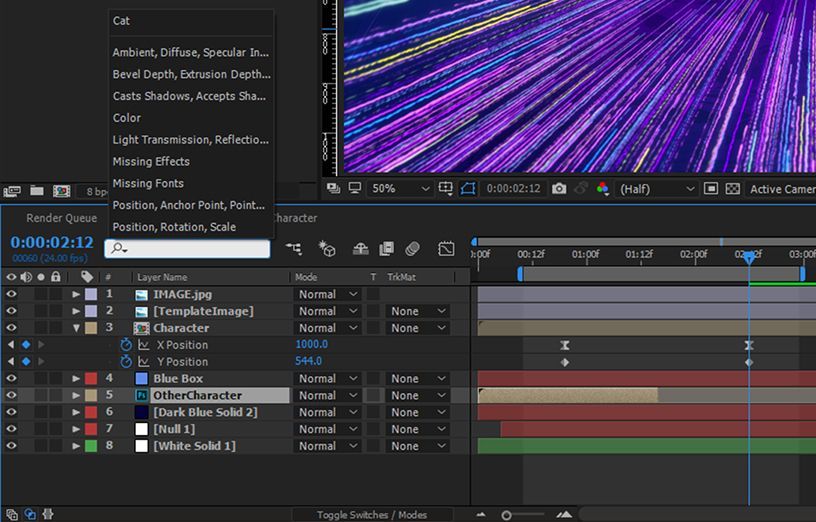

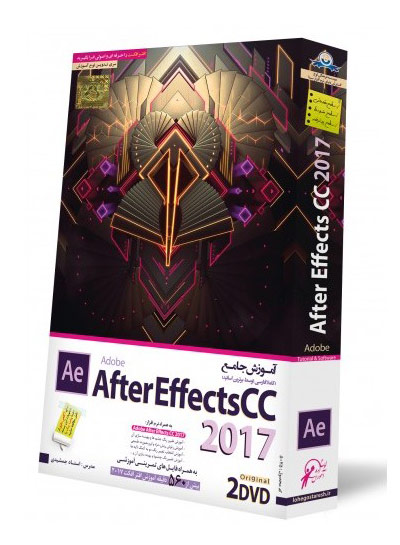

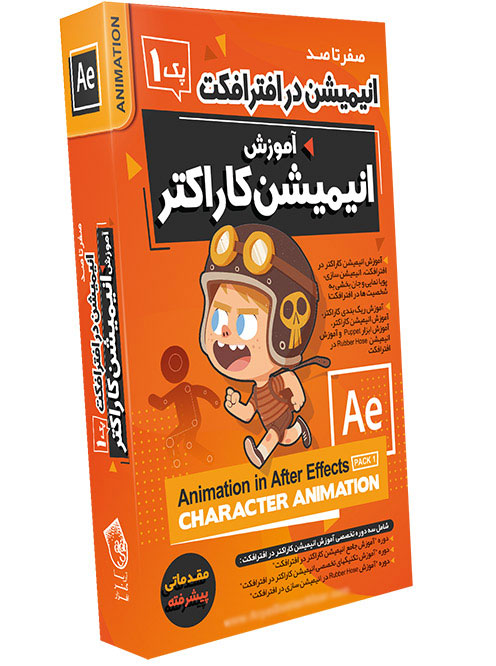
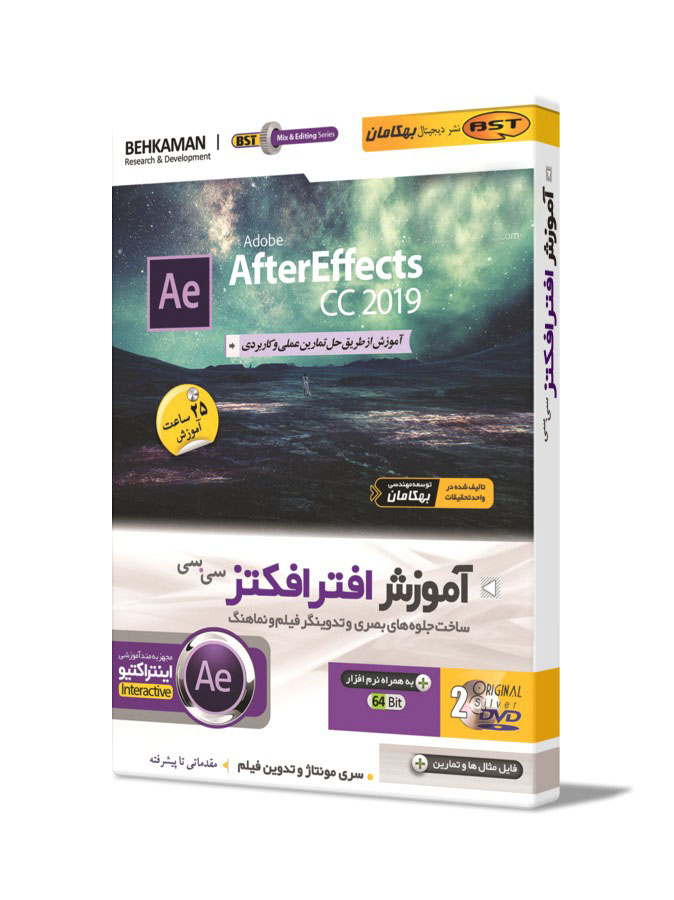

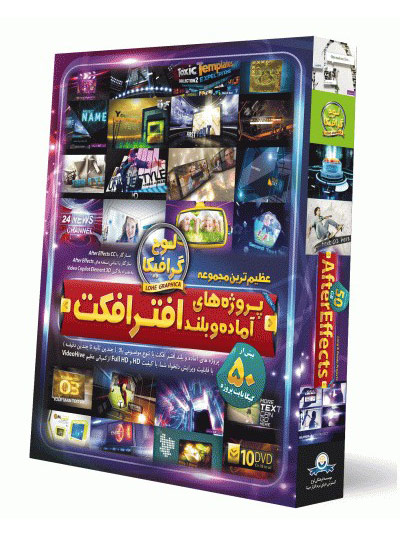
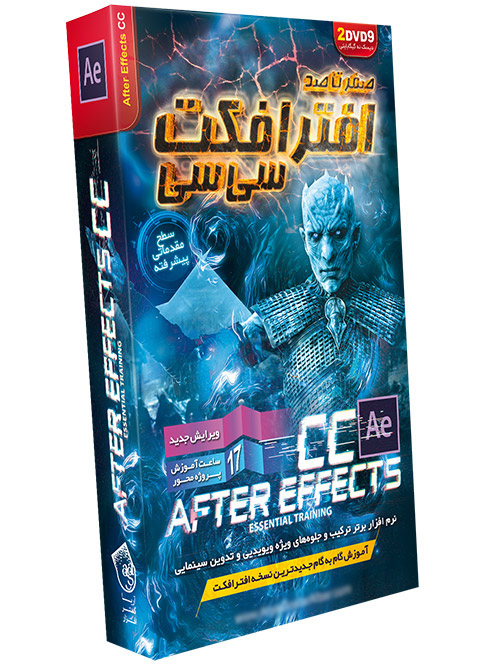
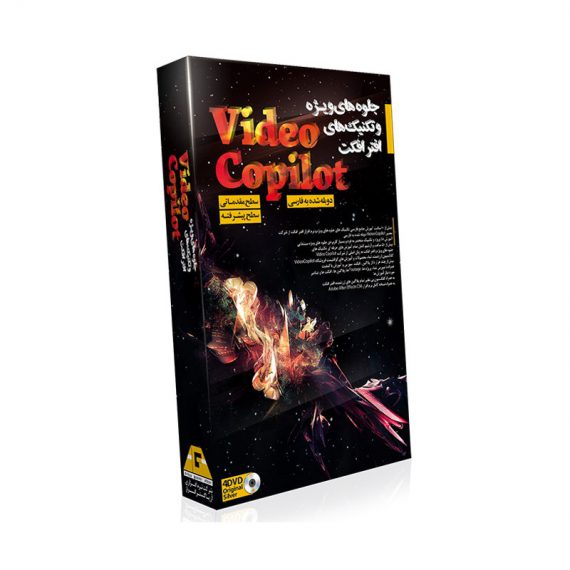
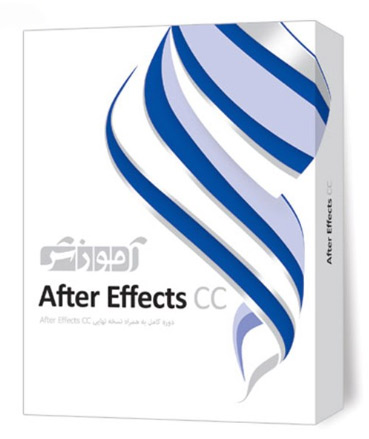

سلام وقتتون به خیر هیچ کدوم از قسمت های این آموزش برای من باز نمیشه چکاری باید بکنم ؟
پاسخسلام وقتتون بخیر هیچ کدوم از قسمت های این اموزش برای من هم باز نمیشه!!
پاسخبروزرسانی شد مجدد تست بفرمایید.
سلام وقتتون به خیر هیچ کدوم از قسمت های این آموزش برای من هم باز نمیشه چکاری باید بکنیم ؟ با تشکر
پاسخسلام یا اینترنت عوض کنید یا از یک مرورگر دیگه استفاده کنید یا وی پی ان و تغییر ای پی. دروس سالم هستند